Importación de mensajes de correo electrónico y elementos de calendario mediante GFI Archiver Archive Assistant
Gracias a la funcionalidad que ofrece Archive Assistant, puede importar automáticamente mensajes de correo electrónico y elementos de calendario de los buzones de los usuarios.
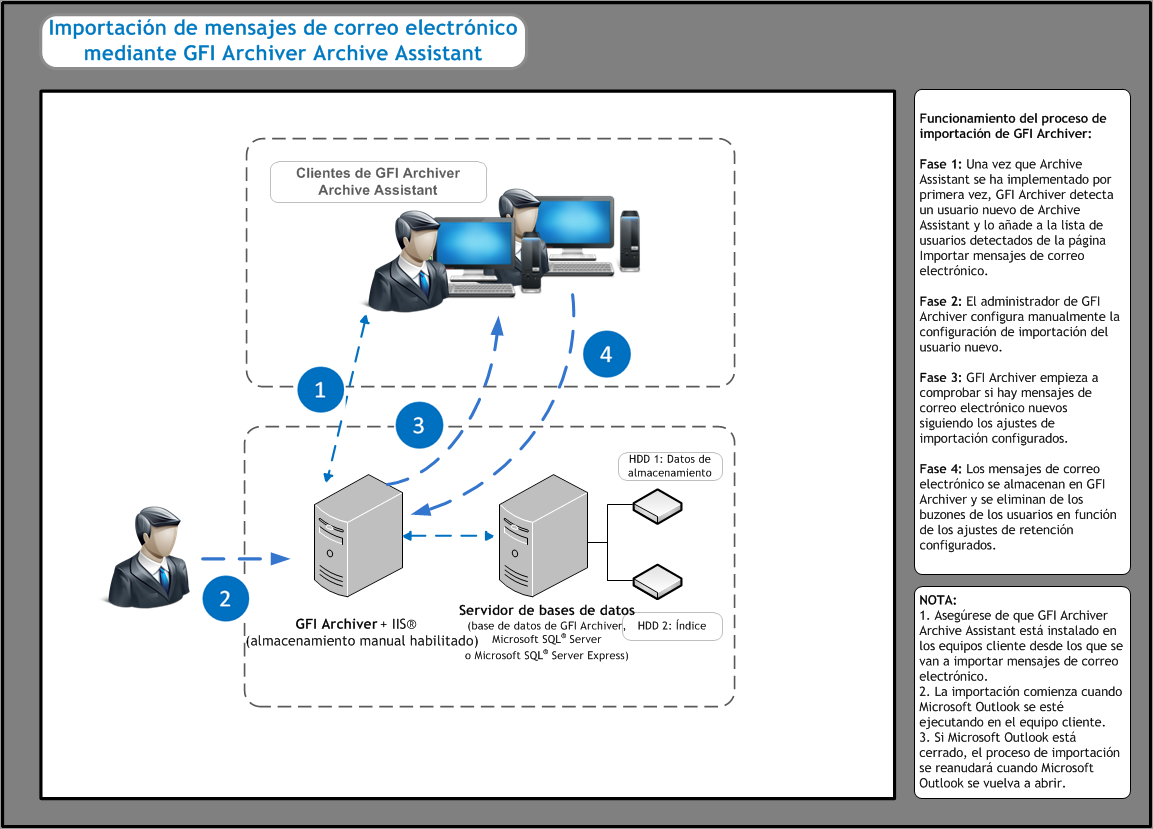
El proceso se puede programar y es transparente para los usuarios. Para configurar el proceso de importación, siga estos pasos:
- Paso 1: Implemente Archive Assistant en los equipos de sus usuarios. Para obtener más información, consulte Archive Assistant.
- Paso 2: Habilite el método de almacenamiento manual. Para obtener más información, consulte Configuración de método de archivado.
- Paso 3: En el área Roles y permisos, asegúrese de que el usuario disponga de los permisos relevantes para archivar:
- Mensajes de correo electrónico de almacenamiento de Archive Assistant (en el buzón propio)
- Mensajes de correo electrónico de almacenamiento de Archive Assistant (en buzones definidos en el control de acceso)
- Archivos de almacenamiento de Archive Assistant
- Paso 4: Configure los ajustes necesarios para importar automáticamente los elementos de los buzones de los usuarios. Para obtener más información, consulte Configuración de los ajustes predeterminados de importación.
- Paso 5: Asignar configuración de importación a los usuarios detectados. Para obtener más información, consulte Configuración de opciones de importación de los usuarios detectados.
NOTA
1. Si Archive Assistant no está instalado en el equipo cliente, no se pueden importar elementos.
2. La importación comienza cuando Microsoft Outlook se está ejecutando en el equipo cliente.
3. Si Microsoft Outlook está cerrado, el proceso de importación se detiene temporalmente y se reanuda una vez que Microsoft Outlook se haya vuelto a abrir.
Véase también: